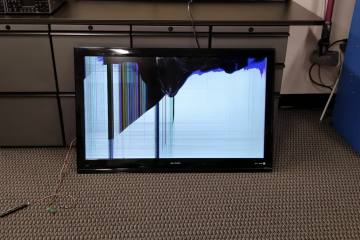Nuk e dini se cili version i kornizës.NET është i instaluar në kompjuterin tuaj? Ky artikull ju tregon se si të gjeni versionin.NET në Windows.
Microsoft.NET Framework është një bibliotekë softuerësh që u lejon zhvilluesve të krijojnë dhe vendosin aplikacione të Windows. Sistemi juaj duhet të ketë të instaluar kornizën.NET për të ekzekutuar aplikacionet e krijuara me të. Përndryshe, aplikacionet e varura nga kuadri mund të dështojnë të funksionojnë.
Lajmi i mirë është se përdoruesit e Windows nuk duhet të shqetësojnë instalimin dhe mirëmbajtjen e kornizës.NET. Kjo ndodh sepse shumica e zhvilluesve përfshijnë varësi.NET në instaluesit e tyre të aplikacioneve.
Megjithatë, mund të ketë situata kur një version specifik i kornizës.NET kërkohet për një aplikacion. Nëse ai version nuk është i instaluar dhe zhvilluesi nuk e përfshin atë në aplikacion, ai mund të mos funksionojë siç duhet.
Në ato rrethana, njohja e versionit aktual.NET mund t’ju ndihmojë të shkarkoni kornizën e nevojshme dot net.
Më lejoni t’ju tregoj hapat për të gjetur versionin e kornizës.NET në Windows 10 dhe 11.
Tabela e përmbajtjes:
p>Hapat e mëposhtëm funksionojnë njësoj në Windows 10 dhe 11.
Gjeni versionin.NET Framework duke përdorur Command Prompt
Ne mund të përcaktojmë versionin.NET të instaluar në kompjuterin tuaj Windows me një komandë e thjeshtë. E tëra çfarë ju duhet të bëni është të ekzekutoni komandën në dritaren e vijës së komandës dhe do të shfaqë numrin aktual të versionit.NET. Këtu janë hapat që duhet të ndiqni.
Hap kutinë e dialogut Run. Shkruaj”CMD.”Kliko”Ok“për të vazhduar.Ekzekutoni komandën e mëposhtme.
regjistroni pyetjen”HKLM\SOFTWARE\Microsoft\Net Framework Setup\NDP”/sDo të shihni numrin e versionit.net pranë”Version.”Nëse keni versione të shumta, do të shihni hyrje të shumta. Unë kam të instaluar NET Framework v4.8 fortë>.Mbyll dritaren e linjës së komandës.
Hapat me më shumë detaje:
Hapni dritaren e linjës së komandës. Mund të përdorni ose komandën e ekzekutimit”CMD”ose të kërkoni për atë në menynë Start dhe lëshojeni.
Ekzekutoni komandën e mëposhtme pasi hapni dritaren e PowerShell.
regoni pyetjen”HKLM\SOFTWARE\Microsoft\Net Framework Setup\NDP”/s
Komanda shfaq një listë të të gjitha versioneve të kornizës.NET që janë instaluar aktualisht. Versioni.NET shfaqet pranë titullit”Versioni”. Nëse keni disa versione, do të ketë hyrje të shumta.
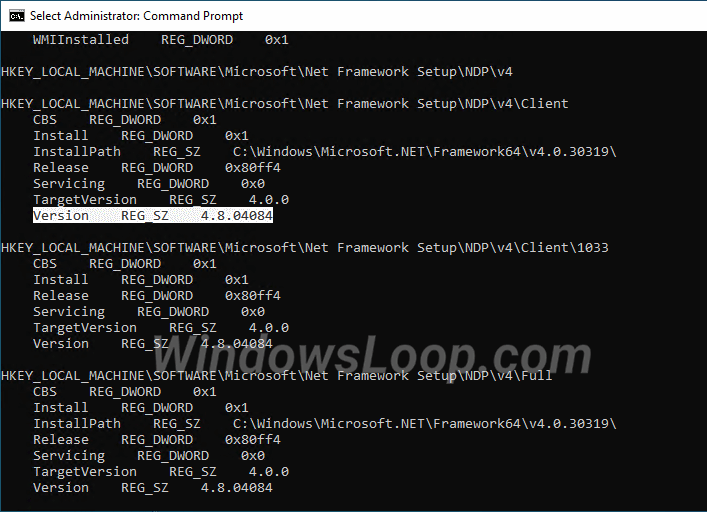
Gjeni versionin.NET duke përdorur PowerShell
Përveç Command Prompt, mund të përdorni gjithashtu PowerShell për të marrë detajet e versionit të kornizës.NET. Këtu’janë hapat që duhet të ndiqni për të përdorur komandën PowerShell për të gjetur versionin e kornizës.NET.
Hapni menunë Start. Kërkoni dhe hapni”Windows PowerShell.”Ekzekutoni komandën e mëposhtme në dritaren e PowerShell.
Get-ChildItem’HKLM:\SOFTWARE\Microsoft\NET Framework Setup\NDP’-Recurse | Get-ItemProperty-Emri version-EA 0 | Ku { $_.PSChildName-Match’^(?!S)\p{L}’} | Zgjidhni PSChildName, versionDo të shihni numrin e versionit pranë fushave”Klient“dhe”Plot“. Me këtë, ju tani njohni versionin e instaluar.NET.Mbyll PowerShell.
Hapat me më shumë detaje:
Nisni dritaren e terminalit PowerShell. Mund ta gjeni në menynë Start. Nëse ka Windows 11, kliko me të djathtën në butonin Start dhe zgjidh”Terminal”. Sigurohu që skeda”PowerShell”të jetë hapur në dritaren e Terminalit.
Pasi ta keni hapur, ekzekutoni komandën më poshtë.
Get-ChildItem’HKLM:\SOFTWARE\Microsoft\NET Framework Setup\NDP’-Recurse | Get-ItemProperty-Emri version-EA 0 | Ku { $_.PSChildName-Match’^(?!S)\p{L}’} | Zgjidhni PSChildName, version
Do të shfaqë versionin e instaluar të kornizës.NET. Është drejtpërdrejt pranë titujve”Klient”dhe”Plot”.
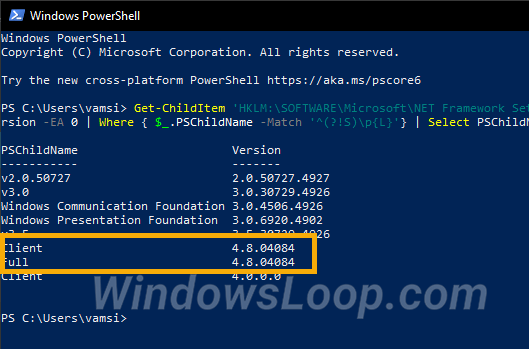
Mbyllni dritaren PowerShell/Terminal pasi të keni informacionin.
Shkarko instaluesin jashtë linje të.NET Framework
Nëse nuk keni një version specifik të kornizës.NET, mund ta merrni nga faqja e internetit e Microsoft ose të përdorni veglën e Veçorive të Windows (Fillimi > Aktivizo ose Çaktivizo veçoritë e Windows).
Duke thënë këtë, mund të jetë ende e vështirë për fillestarët. Për t’i bërë gjërat më të thjeshta, unë kam përpiluar një listë të URL-ve zyrtare të shkarkimit të drejtpërdrejtë për të gjithë instaluesit e kornizës.NET. Shkoni te faqja dhe shkarkoni instaluesin jashtë linje të kornizës NET të versionit të kërkuar.
—
Kjo është ajo. Është kaq e thjeshtë për të gjetur versionin.NET në Windows.
Shpresoj që ky udhëzues i thjeshtë dhe i thjeshtë si për Windows t’ju ketë ndihmuar.
Nëse keni ngecur ose keni nevojë për ndihmë, dërgoni një email dhe unë do të përpiqem të ndihmoj sa më shumë që të jetë e mundur.